So wechseln Sie in WordPress richtig von HTTP zu HTTPS – Einfache Anleitung
Veröffentlicht: 2019-03-05Heutzutage tauschen wir bei der Interaktion mit Websites oft sensible Informationen aus: Wir geben unseren Benutzernamen und unser Passwort ein, um auf den persönlichen Bereich zuzugreifen; Wir geben unsere Kreditkartendaten bei Einkäufen usw. weiter. Alle diese Daten sollten ordnungsgemäß geschützt werden, damit sie nicht in die Hände von Übeltätern gelangen.
Moderne Online-Shop-Besitzer versuchen, eine geschützte Verbindung zwischen einem Webserver und dem Browser eines Benutzers bereitzustellen, um sicherzustellen, dass ihre Kunden sicher einkaufen. Die geschützte Verbindung wird mit Hilfe eines SSL-Zertifikats hergestellt, mit dem Sie das HTTPS-Protokoll auf Ihrer Website verwenden können.
SSL ist als Secure Sockets Layer definiert, bei dem es sich um kleine Datendateien handelt, die Ihre Geschäftsdaten mit einem kryptografischen Schlüssel verbinden. Wenn das SSL-Zertifikat auf einem Webserver installiert wird, wird das HTTPS-Protokoll aktiviert und dadurch werden sichere Verbindungen möglich. Ihre Website-URL beginnt mit HTTPS anstelle von HTTP, z. B. https://wp-expert.com.
Und jetzt wollen wir sehen, wie Sie Ihr HTTPS anstelle von HTTP erhalten.
1. Sichern Sie zuerst

Jede wesentliche Änderung oder Aktualisierung, die Sie an Ihrer Website vornehmen, sollte erst nach dem Backup Ihrer Website vorgenommen werden. Laden Sie die Sicherungsdatei auf Ihren lokalen PC herunter, um sicherzustellen, dass Sie das Aussehen Ihrer vorherigen Website wiederherstellen können, falls etwas schief geht.
Der Prozess der Umstellung von HTTP auf HTTPS sollte besser zuerst auf dem Testserver ausprobiert werden. Wenn alles in Ordnung ist, können Sie es auf Ihrer Live-Website wiederholen.
2. Installieren Sie Ihr SSL-Zertifikat
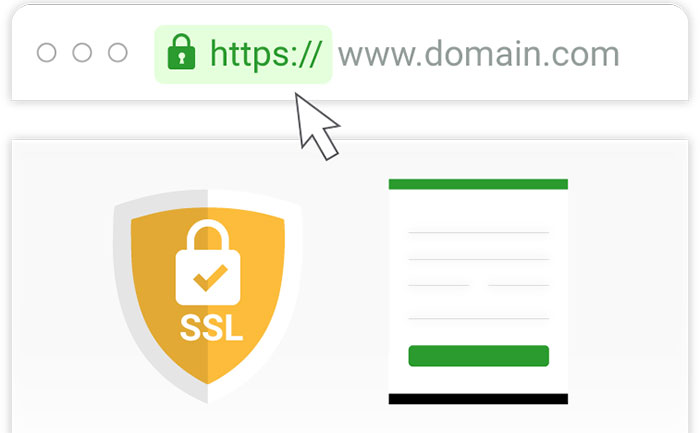
Beginnen Sie mit der Installation Ihres SSL-Zertifikats. Heute ist dies über Let's Encrypt Certificate Authority möglich, eine kostenlose und automatisierte Möglichkeit, Ihr SSL zu erhalten.
Wenn Ihr Hosting Let's Encrypt unterstützt, können Sie diesen Anweisungen folgen, um Ihr SSL-Zertifikat mit diesem Dienst zu implementieren. Um sicherzustellen, dass Ihr Host diese Zertifizierungsstelle unterstützt, sehen Sie sich hier die Liste der Hosting-Anbieter an und vergewissern Sie sich, dass Ihr Anbieter ebenfalls enthalten ist.
In Kapitel 4 unseres Leitfadens zur Erstellung eines Online-Shops erfahren Sie Schritt für Schritt, wie Sie ein von Ihnen erworbenes SSL-Zertifikat installieren.
3. Fügen Sie Ihrem WordPress das HTTPS-Protokoll hinzu
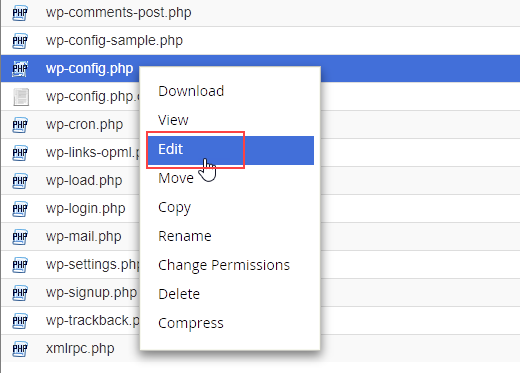
Jetzt ist es an der Zeit, über FTP auf deine Website zuzugreifen, um die Datei wp-config.php in deinem WordPress-Stammordner zu finden. Öffnen Sie diese Datei und fügen Sie diese hinzu
| define('FORCE_SSL_ADMIN', true); |
Testen Sie nun, ob Ihr SSL ordnungsgemäß installiert ist und Ihre Website-URL mit dem HTTPS-Protokoll funktioniert. Öffnen Sie einen neuen Tab in Ihrem Browser und fügen Sie Ihre Website-Admin-URL mit HTTPS ein, zum Beispiel https://wp-expert.com/wp-admin. Wenn die URL gut funktioniert und keine Fehler auftreten, ist Ihre sichere Verbindung jetzt aktiv.
4. Aktualisieren Sie Ihre Website-Adresse
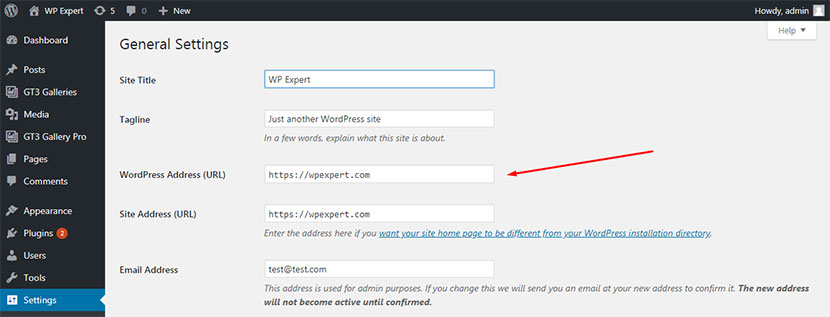
Gehen Sie nun in Ihrem Admin-Dashboard zu Einstellungen -> Allgemein und aktualisieren Sie dort Ihre Website-Adresse. Speichern Sie Ihre Einstellungen, um die Änderungen auf dem neuesten Stand zu halten. Danach melden Sie sich erneut bei Ihrem Dashboard an.
5. Ändern Sie Ihre Inhaltslinks
Wenn Sie HTTP-Links in Ihren Inhalten oder Ihrer Datenbank haben, ist es jetzt an der Zeit, diese durch HTTPS zu ersetzen. Die Arten von Inhalten, die jetzt mit der richtigen URL verfügbar sein sollten, lauten wie folgt:

- alle Bilder, Videos oder Audiodateien, die auf Ihrer Website gehostet werden;
- iframes;
- JavaScript- und CSS-Dateien;
- interne Links in Ihren Beiträgen;
- beliebige Webfonts.
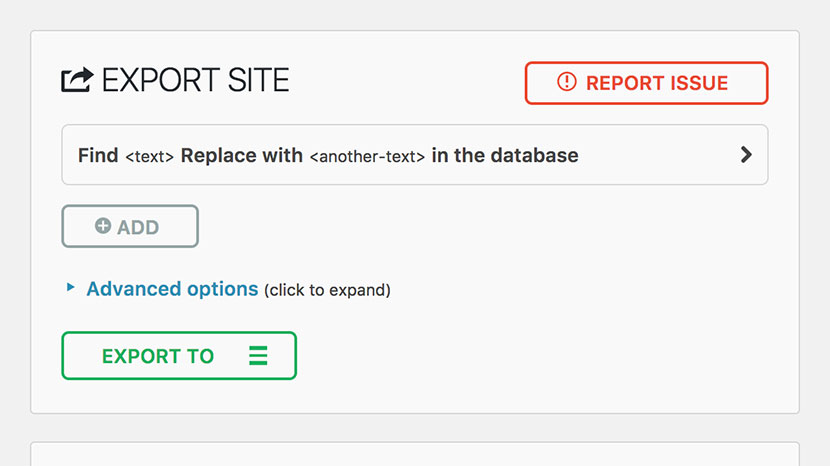
Wenn Sie viele solcher Links haben, wäre es etwas zeitaufwändig und schwierig, alle manuell zu finden und zu ändern.
Plugins wie All-in-One WP Migration können helfen, die alten Links automatisch und schnell durch die neuen in der Datenbank zu ersetzen. Mit anderen Worten, es kann helfen, den Standort Ihrer Website einfach zu ändern.
Wenn Sie Ihre Links durch // statt https:// ersetzen, werden die erforderlichen Links selbst generiert.
6. Richten Sie die 301-Weiterleitung ein
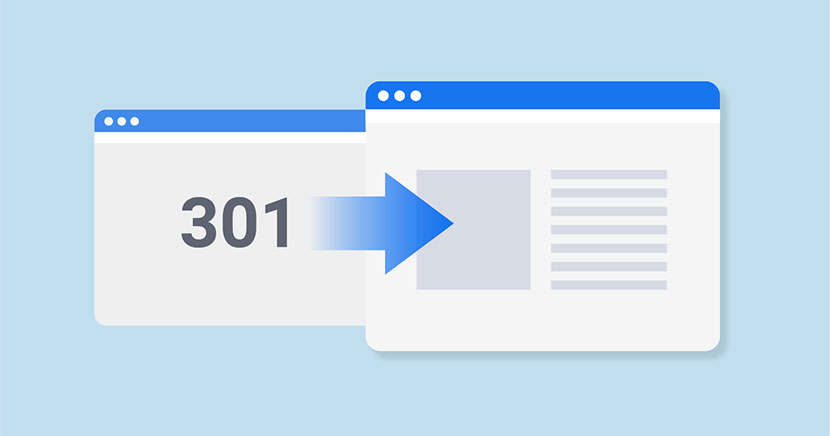
Wir haben bereits über die 301-Weiterleitung und ihre Bedeutung für SEO gesprochen. Im Fall von SSL ist eine Umleitung erforderlich, um Ihre Benutzer automatisch über eine sichere Version Ihrer Website zu leiten.
Melden Sie sich über FTP bei Ihrer Website an, erlauben Sie Ihrem FTP-Client, versteckte Dateien anzuzeigen und die .htaccess-Datei in Ihrem WordPress-Stammordner zu finden. Wenn es keine Datei mit einem solchen Namen gibt, erstellen Sie einfach eine einfache Textdatei und benennen Sie sie in .htaccess um.
Fügen Sie nun einfach den folgenden Code in die Datei ein:
<IfModul mod_rewrite.c>
RewriteEngine ein
RewriteCond %{HTTPS} aus
RewriteRule ^(.*)$ https://%{HTTP_HOST}%{REQUEST_URI} [L,R=301]
RewriteCond %{HTTP_HOST} ^www\.(.+)$ [NC]
RewriteRule ^ https://%1%{REQUEST_URI} [R=301,L]
</WennModul>
Jetzt gelangen Ihre Benutzer zur HTTPS-Version Ihrer Website.
7. Testen Sie Ihr SSL
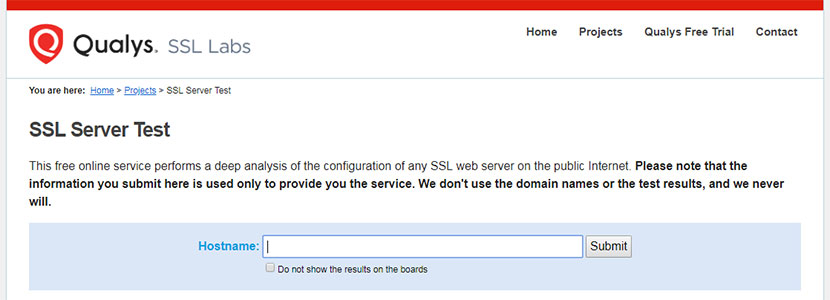
Es gibt einen SSL-Testdienst, mit dem Sie überprüfen können, wie gut Sie Ihr SSL installiert haben. Fügen Sie einfach Ihre Domain in das entsprechende Feld ein und klicken Sie auf die Schaltfläche Senden.
Sie erhalten eine Gesamtbewertung bezüglich der Details Ihrer SSL-Zertifikatsinstallation sowie möglicher Probleme, die behoben werden sollten.
Sie können den SSL-Check-Dienst auch verwenden, um Ihre Website auf unsichere Inhalte zu scannen und Ihre Probleme zu beheben.
8. Aktualisieren Sie Ihre Website-Umgebung
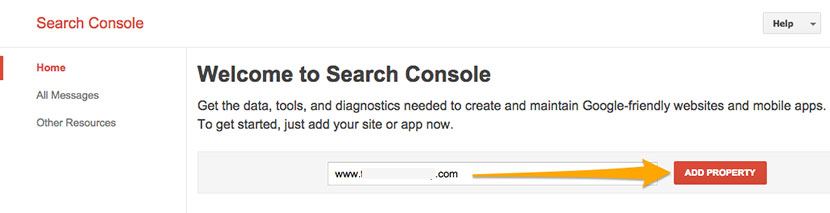
- Aktualisieren Sie die XML-Sitemap. Wenn Sie das Yoast SEO-Plugin auf Ihrer Website verwenden, deaktivieren Sie es einfach für eine Weile, damit es die Sitemap automatisch aktualisiert.
- Aktualisieren Sie Ihre robots.txt-Datei, um zu definieren, wie Crawler mit Ihrer sicheren Website interagieren.
- Nehmen Sie Änderungen an Ihren Analyse- und Webmaster-Tools vor. Melden Sie sich bei Ihrer Google Search Console an und klicken Sie auf die Schaltfläche Property hinzufügen. Geben Sie danach Ihre neue HTTPS-Website-Adresse in das entsprechende Feld des neu erschienenen Popup-Fensters ein und klicken Sie auf die Schaltfläche Hinzufügen. Verifizieren Sie Ihre Website, um die Eigentümerschaft Ihrer Website nachzuweisen, um sie zu erledigen.
- Aktualisieren Sie Ihre Links in Ihren Social-Media-Profilen und E-Mail-Newsletter-Vorlagen.
- Erwägen Sie, je nach den Tools und Diensten, die Sie für Ihre Website verwenden, einige andere Änderungen vorzunehmen.
Fazit:
Wie Sie sehen, ist alles ziemlich verständlich und einfach, wenn Sie mit WordPress vertraut sind. Es stehen viele Dienste und Plugins zur Verfügung, die Ihnen helfen, Ihren HTTP-zu-HTTPS-Migrationsprozess zu automatisieren und ihn einfacher und schneller als je zuvor zu machen. Wenn Sie den Wechsel von einem Protokoll zu einem anderen zu technisch oder kompliziert finden, können Sie sich an einen Experten wenden, um dies zu erledigen.
